DVDx v4.0.1.0 把DVD、VOB轉檔成MPEG或AVI…等格式的影片(支援 Windows, Mac, Linux)
2012/5/8 版本更新:軟體版本更新至 v4.0.1.0 最新版。
當我們將親朋好友的婚宴或其他出遊旅行的紀錄拍成DVD之後,如果你想把整個影片的其中一小段擷取出來、轉存成MPEG或AVI等常見的影片格式的話,該怎麼做呢?
以下介紹的這個DVDx是很多人很常用的小軟體,他可以讓我們直接讀取DVD光碟中的影片內容,將影片擷取出來並轉成MPEG1、MPEG2或AVI...等格式的影片檔,除了畫面與音效之外,如果DVD影片中有包含了多國語言的字幕,還可自行選取DVD影片中的字幕語系,讓我們轉出來的影片不用煩惱字幕的問題。
▇ 軟體小檔案 ▇ (錯誤、版本更新回報)
一、選取、設定輸入的影片
第1步 下載、安裝好DVDx軟體之後,我們可以從〔File〕→【Load language】設定DVDx軟體的語言介面,如果你有下載到繁體中文語系檔的話,直接把語系檔複製到「C:\Program Files\DVDx\lang」資料夾即可使用。
另外,在「Skin themes」的地方可以設定軟體介面的佈景主題,如果你覺得原先的介面太醜、太黯淡的話,可以換一個比較順眼的佈景。
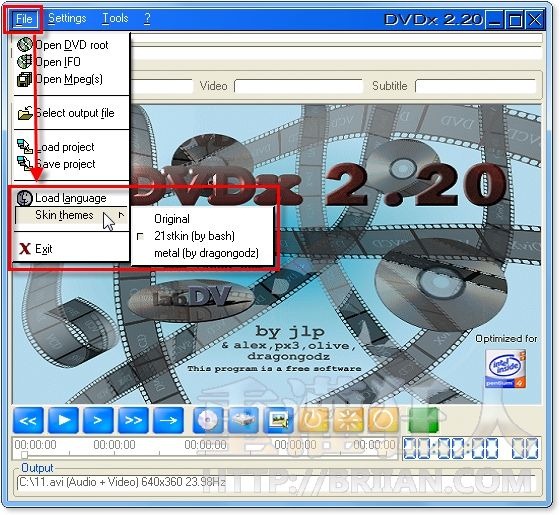
第2步 要開始轉檔的話,請先將你的DVD影片放到光碟機中,然後按一下〔Open DVD root〕按鈕,選取DVD影片的所在位置。
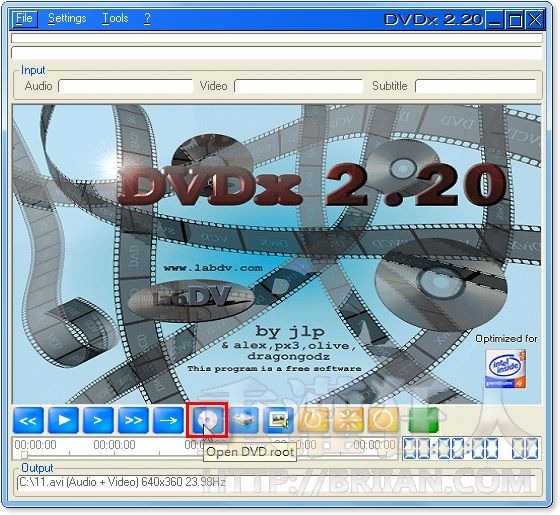
第3步 開啟「瀏覽資料夾」視窗之後,請選取DVD影片光碟中的「VIDEO_TS」資料夾,裡面會有轉檔要用的影片內容。
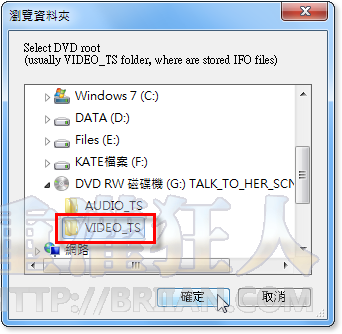
第4步 接著會跳出一個「Select title」視窗,要我們選取要轉檔的段落,選好之後請按〔Select〕按鈕。
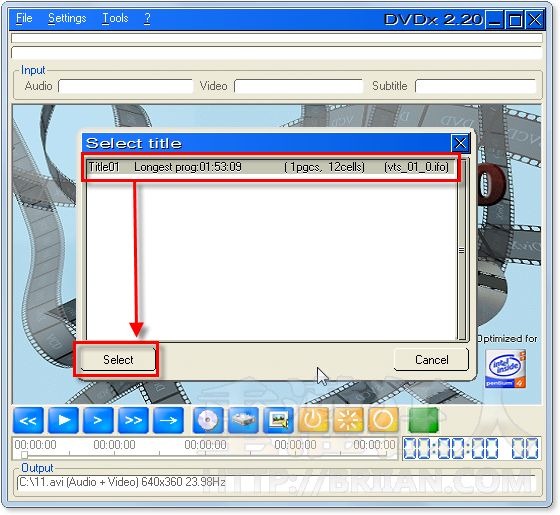
第5步 接著會出現一個「Input Settings」設定視窗,讓我們選擇輸入的影片的一些細節,譬如說我們可以在「Subtitle」選擇要顯示的字幕語系,或者從「Audio」設定音效的品質。
如果你不確定要調整哪些選項的話,可以只設定「Subtitle」字幕的地方就好,其他的部份有問題的話再來調整,設定好之後再按下〔OK〕按鈕。
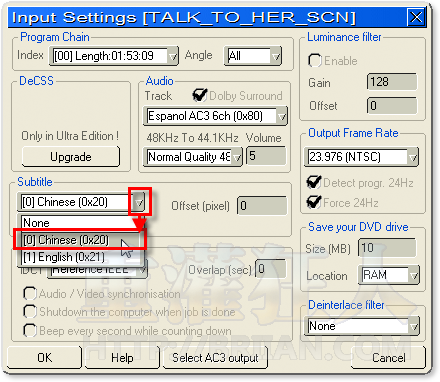
 翻頁閱讀 »
翻頁閱讀 »
為什麼我輸出來的畫面很模糊還有格子
可以教我哪裡設定錯誤嗎?
您好:我要轉檔時也出現Video Codec not selected
請問要如何設定~謝謝您~
我的DVD是4:3的
但轉出來的mpeg2是16:9的
影像都打橫拉扁了
請問應怎樣設置呢?
我再用DVD,是16:9的
轉出來的mpeg2是16:9的,
但影像也都是打橫的拉扁了!
請問如果我想要擷取的片段是在2個TITLE之間,也是可以把它剪輯出來並且轉檔嗎??
還不錯用
剛剛轉檔成功
我出現Video Codec not selected
請問是什麼原因呢?
圖片都跑不出來
是同一個人嗎?還是誰引用誰的文章?
http://jakonson.pixnet.net/blog/post/24065557
很明顯的,是他抄我的文章,請幫忙反應一下。
這個跟可以處理1080p的DVD Flick比起來怎樣?
不錯!可惜沒中文~要吃力看~@_@
還有轉檔王也不錯!要序號XD
狂人實在太厲害了, 連這個領域都懂~
偶像 XD ~
這個工具在下用過,
挺不錯的,轉起來也算適當,
但是….如果要轉錄 “”很長的影片”” 的話,
很吃資源的,所以…. 單跑也會有點慢,
因此要轉整個拍起來的DVD的話,
得要 “”相當的時間””,
但是 AYO阿佑 自己當時轉錄的時候,用的PC是很普通爛的電腦,
如果用當今最流行的規格,
應該不會非常久才是
以上 AYO 阿佑
請教brian有沒有用過那些適合avi轉成dvd的軟體?
我都是使用WinMEnc 0.7 beta 來將avi轉mpeg2
再使用TMPGEnc DVD Author來將mpeg2轉成標準的DVD資料
通常一片DVD可以使用這個軟體放入四個小時的影片,
畫質比一般的VCD好很多,但比市售DVD畫質差一點
這裡有滿詳細的教學:
http://comttw.blogspot.com/2008/09/1.html
真實用~
好像不錯可惜是簡體中文,沙發座走瞜